Как пользоваться вайбером — общие сведения
Разработчики viber создали приложения для телефонов, планшетов, компьютеров, ноутбуков. В любом из них можно переписываться, отправлять фотографии, видео, звонить.

Данные на всех устройствах синхронизируются, так что у клиентов мессенджера есть возможность пользоваться любым. При этом ни одно сообщение из переписки не будет потеряно.
Однако, чтобы все было правильно, вайбер нужно установить с соблюдением определенной последовательности:
- вне зависимости от того, каким устройством вы планируете пользоваться, на первом этапе программу установите на смартфон или планшет с симкой;
- зарегистрируйте и активируйте учетную запись;
- установите мессенджер на комп, планшет;
- запустите синхронизацию.
Такой порядок связан с тем, что при регистрации указывается телефонный номер, на который приходит код активации.
На телефоне
После завершения активации мессенджер готов к использованию.
Следующий шаг, который нужно предпринять, — найти нужных абонентов. Но и здесь разработчики все предусмотрели. Те люди, которые уже есть в списке контактов вашего телефона и пользуются вайбером, будут добавлены в мессенджер автоматически. Найти нужного можно с помощью опции поиска – значок «лупа» расположен в верхней части экрана.
Функции эти удобно распределены в меню:
- чаты. В этом разделе вы можете переписываться с другими пользователями viber. Выберите нужного, отправьте текстовое, голосовое, фото- или видео сообщение, стикер, настройте секретный диалог, позвоните;
- вызовы. Через этот раздел можно бесплатно позвонить любому пользователю вайбер. Если его нет в вашем меню, добавьте его, введя номер телефона или отсканировав QR-код.
На этом возможности мессенджера не заканчиваются. В разделе «еще» viber настраивается. Здесь можно выбрать фон, настроить конфиденциальность, резервное копирование, способ получения уведомлений о сообщениях, добавить контакты, купить стикеры.
На двух телефонах
Viber можно запускать на двух мобильниках.

Чтобы сделать это, есть два способа:
- приложение регистрируется на два телефонных номера. В этом случае вайбер не синхронизируется, и вы общаетесь с двух разных учетных записей;
- при использовании одной учетки вставьте симку в новое устройство, активируйте вайбер, верните ее в старый телефон.
На планшете — пошаговые рекомендации
На планшете, на котором установлена сим-карта, используется мобильная версия вайбер.
В этом случае процесс аналогичен телефонам:
- установите и активируйте мессенджер;
- настройте приложение в соответствии со своими пожеланиями. Укажите, как вы хотите получать уведомления, настройте конфиденциальность, возможность автозагрузки медиасообщений, установите фон;
- совершайте звонки, отправляйте сообщения, видеофайлы, фотографии, покупайте и пересылайте, создавайте свои открытки.
На компьютере
Версия viber для пк отличается от мобильной тем, что она не работает без активации программы на смартфоне.
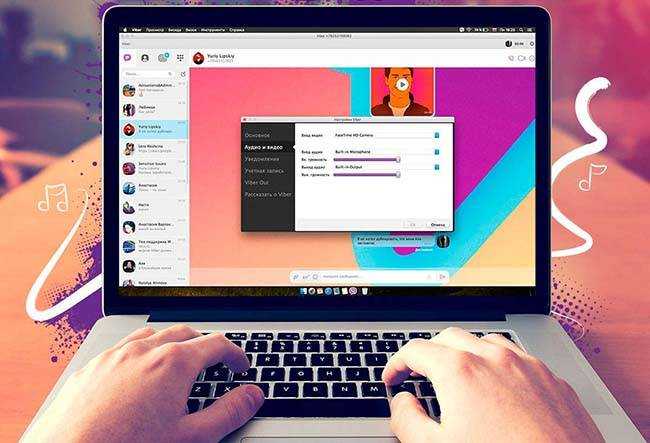
Для ее работы необходимо:
- установить, зарегистрировать приложение на мобильном устройстве;
- установить версию для пк;
- ввести регистрационные данные;
- запустить синхронизацию с мобильником.
Меню компьютерной версии расположено в верхней части приложения и включает опции:
- просмотр диалогов, звонков;
- беседы с функциями создания новой, удаления, отправки сообщений;
- вызовы с возможностью выбора контакта, поиска, набора номера, видеозвонка;
- инструменты для настройки языка, уведомлений, конфиденциальности, сохранения медиафайлов;
- справка.
Оплата картой на телефоне
Смартфон перестал быть устройством для связи тогда, когда в него внедрили функцию бесконтактной оплаты. Теперь мы не носим банковские и скидочные карты, наличные деньги. Эти вещи потихоньку уходят в прошлое. Даже самые недоверчивые люди потихоньку привыкают к тому, что оплата переехала в смартфон.

Согласитесь, без безконтактной оплаты уже сложно и непривычно жить
Благодаря снизившемуся выпуску пластиковых карточек банки уменьшают углеродный след, помогая планете. Оплата с помощью NFC не только удобна, но и достаточно безопасна. Во всяком случае, если вы постираете свой смартфон, то ваши деньги никуда не денутся. Это лучше, чем постирать наличку, оставленную в брюках, лишившись средств.
Telegram
Активных пользователей в месяц: 500 млн.
Всего скачиваний: 540 млн в AppStore и Google Play по данным на 2020 год.
История
Telegram разработали основатели «ВКонтакте» Павел и Николай Дуровы в 2013 году. Братья хотели сделать мессенджер, свободный от рыночного давления и любых ограничений, налагаемых государством.
Такая позиция вызвала проблемы с властями. Федеральная служба безопасности потребовала ключи шифрования Telegram, но Дуровы настаивали на том, что это технически невозможно: данные переписок хранятся на устройствах пользователей и не принадлежат мессенджеру. Суд постановил оштрафовать компанию, а в апреле 2018 года вынес решение об ограничении доступа к приложению в России.
Однако Telegram продолжал работать. Даже у государственных ведомств были официальные каналы, например «СТОПКОРОНАВИРУС.РФ» от Министерства Здравоохранения, «Роскомнадзор» от Федеральной службы по надзору в сфере связи, информационных технологий и массовых коммуникаций.

В июне 2020 года запрет был официально снят. По словам представителей Генеральной прокуратуры РФ, это стало возможным благодаря готовности Telegram помочь в борьбе с терроризмом и экстремизмом.
Функции
Сообщения и мультимедиа:
- Текстовые, голосовые, видеосообщения.
- Бесплатные стикеры.
- Возможность прикреплять фото, видео, документы до 2 ГБ, делиться местоположением.
- Встроенный редактор фото.
- Режим ускорения и замедления полученных голосовых и видеосообщений.
- Экспорт сообщений и файлов из других мессенджеров, например из WhatsApp.
- Отложенная отправка сообщений.
Групповые чаты:
- Беседы до 200 000 пользователей.
- Аудио- и видеоконференции до 1 000 пользователей.
Безопасность и приватность:
- Режим секретного чата, доступ к которому возможен только с устройства, на котором он был начат.
- Режим исчезающих сообщений, при котором они автоматически удаляются через 24 часа, 7 дней или месяц.
- Сквозное шифрование чатов.
- Возможность редактировать и удалять сообщение в течение 48 часов.
Кроме приватных чатов, в Telegram есть сообщество. Пользователи могут создавать и подписываться на каналы — микроблоги, в которых авторы публикуют сообщения и статьи, а фолловеры читают их. В 2020 году появилась возможность комментировать посты.
Можно разрабатывать ботов — виртуальных помощников, которые реагируют на команды: переводят текстовые сообщения в голосовые, проверяют файлы на вирусы, предлагают фильм на вечер и не только. Их часто используют в бизнесе, чтобы освободить сотрудников от рутинных задач. Бот может отвечать на часто задаваемые вопросы и принимать оплату через онлайн-кассу.
Не сохранять файлы в Галерее
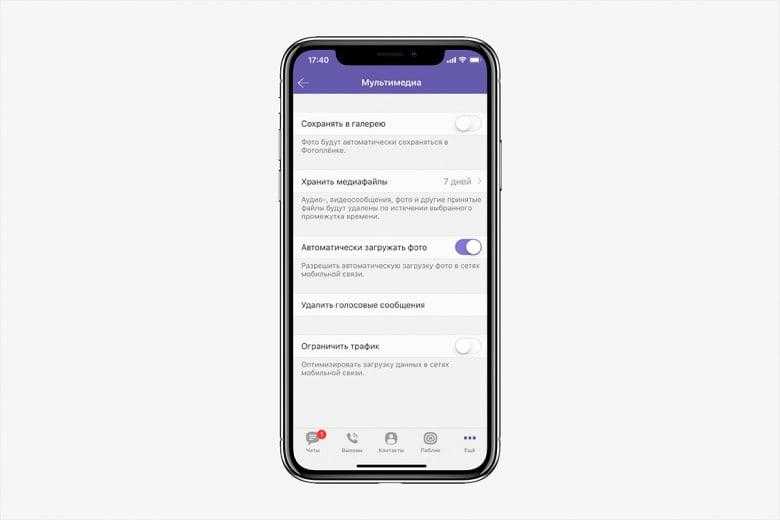
Многие знают, что, когда пользователь отправляет другому фотографии, то они автоматически сохраняются в галерее. Эту функцию достаточно просто и легко можно убрать. Для того, чтобы углубиться в алгоритм, стоит посмотреть это видео
Это не только экономит память телефона, но и облегчает жизнь пользователя, ведь больше не придется удалять фотографии собственноручно:
- Для начала заходим в настройки утилиты;
- Кликаем на пункт «Мультимедиа»;
- После этого напротив пункт «Сохранять в галерею» необходимо тумблер перевести в неактивное состояние;
- Далее пользователю стоит кликнуть на пункт сохранения.
Таким образом можно отключить функцию автоматического сохранения в Вайбере.
Как пользоваться Вайбером
Обзор приложения, настроек и последовательность регистрации доступны в другом материале. Ниже пойдет речь о том, как:
- добавить контакт;
- написать сообщение, отправить медиафайл;
- позвонить другому пользователю.
Добавление пользователя
После первого запуска, мессенджер запрашивает права доступа к телефонной книге. Если среди контактов находятся пользователи Viber, то они становятся доступны для общения внутри приложения. Когда необходимо добавить новый контакт:
- После запуска мессенджера, проследуйте в «Еще», откройте «Добавить контакт».
- Введите номер в международном формате, должен начинаться на +7, +3, +1 и подобное, затем жмите на «Продолжить». Если человек находится рядом, попросите его открыть личный QR-код на экране «Еще» и отсканируйте его камерой, предварительно тапнув по «Сканировать QR-код».
- В следующем окне появится информация об учетной записи пользователя. При отсутствии таковой, система предложит пригласить пользователя в приложение, используя соцсети, электронную почту.
Второй способ — добавить телефон в телефонную книгу:
- Запустите «Телефон», разверните дополнительное меню и тапните по «Новый контакт».
- Укажите имя, контактный номер и жмите «Сохранить».
Создание диалога, группы
Как на телефоне воспользоваться Вибером, чтобы создать диалог:
- Зайдите в раздел «Чаты», тапните по иконке с облаком текста.
- Выберите человека из списка «Контактов».
Кроме диалога, в этом окне пользователи могут создать:
- группу для общения с несколькими людьми одновременно;
- сообщество по интересам с неограниченным числом участников;
- рассылку одного сообщения, без создания общего чата.
Работа с сообщениями
После того, как откроется окно диалога:
- Щелкните по строке ввода снизу.
- Введите текст и тапните по иконке бумажного самолетика справа.
Кроме текста, пользователь может отправить:
- стикеры;
- фотографии и картинки из галереи;
- переслать снимок, сделанный на основную или фронтальную камеру;
- GIF-анимации, созданные из видео;
- включить исчезновение посланий через 10 секунд, 1 минуту, 1 час или 1 день;
- контакт, файл или текущее местоположение.
Зажав палец на отправленном сообщении, появится окно с дополнительными функциями:
- ответить;
- копировать;
- переслать;
- изменить;
- перевести;
- закрепить;
- удалить.
Голосовые и видеозвонки
Звонки осуществляют 2-мя способами. Первый — находясь в диалоге тапните по телефонной трубке (голосовая связь) или камере (запускает видео).
Второй вариант — откройте раздел «Вызовы», нажмите на иконку трубки или камеры напротив имени контакта.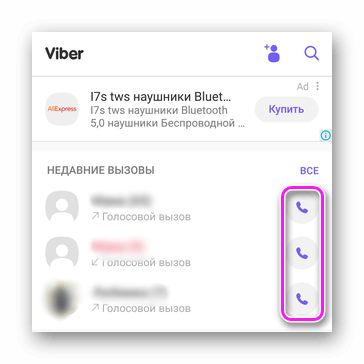
Во время разговора, доступно:
- включение/отключение камеры;
- добавление собеседников;
- переключение разговора на ПК версию мессенджера;
- отключение динамика;
- удержание подключения;
- включение мультимедийного динамика.
Тапнув на кнопку назад, домой или сделав соответствующие свайпы, юзер может выйти в окна чата или на главную страницу. Для быстрого возвращения к разговору, понадобится нажать на плагин в правом углу.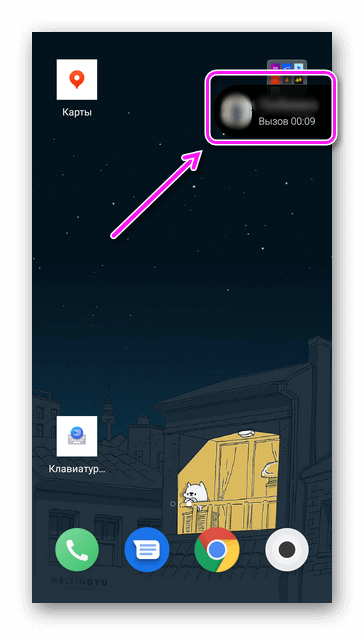
На Андроид телефоне пользоваться Вайбером просто, достаточно иметь опыт общения с аналогичными проектами (WhatsApp, Telegram) или следовать инструкции, описанной выше.
Какие еще секреты спрятаны в Вайбере
С помощью Viber можно узнать, как давно друг был в сети. Информация отображается в окне с чатом и в личной карточке абонента. Для просмотра просто войдите в чат или найдите друга через встроенную телефонную книгу. Данные выхода в сеть отображаются с точностью до минуты.
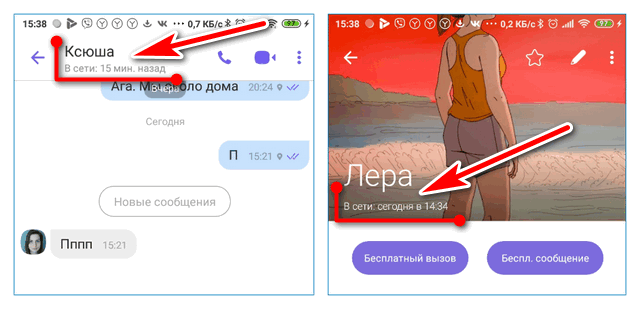
В Viber гарантируется приватность переписки. Для этого не придется переходить в настройки и подключать дополнительные параметры. Сообщения не хранятся на серверах мессенджера, а также шифруются. Чтобы записать копию СМС, можно воспользоваться опцией резервного копирования.
Вайбер – хороший и современный сервис, который можно использовать на смартфоне, планшете, компьютере. Для работы требуется только подключение к интернету и номер мобильного телефона. Попробуйте скрытые возможности и получите удовольствие при работе с Viber.
Как отключить уведомления в Viber
Иногда возникает необходимость полностью отключить все уведомления в Viber, например, если вы планируете посещение семинара или совещания, либо ваша работа не препдполагает отвлекающих факторов. Полностью отключить уведомления в Viber можно прямо в приложении. Для этого:
- Выходим на главный экран, вызываем основное меню (иконка список в левом верхнем углу).
- Идем в «Настройки», где выбираем пункт «Уведомления» (второй сверху, иконка колокольчика).
- Отключаем все найденные уведомления: показывать предпросмотр сообщений, контакт присоединился к Viber, всплывающие окна, включение экрана, звуки исходящих сообщений, вибрация и так далее.
Также уведомления в Viber можно отключить средствами Android. Для этого следует зайти в настройки, затем выбрать «Диспетчер приложений» (или просто «Приложения»), найти Viber, тапнуть по нему. Откроются различные настройки мессенджера, управляемые системой. Зайдите в «Уведомления», где можно в одно касание отключить все уведомления от мессенджера.
Что это такое
Вероятно, многие из вас сталкивались с проблемой групповых чатов. Если беседа «живая», то на телефон постоянно приходят уведомления. Он гудит и сигнализирует беспрестанно. Иногда это сильно раздражает. И уж особенно такая штука напрягает во время работы. Конечно, можно просто установить беззвучный режим и не обращать внимания. Но вдруг пропустишь что-нибудь интересное? Тоже не подходит.
Разработчики Вайбера предложили свое решение. Они назвали его «Умные сообщения». Что это значит? Обычно мессенджеры работают по принципу 1+1. То есть, на одно сообщение – один сигнал. Даже если оно от одного и того же человека. Но при включенной опции «Умные сообщения» ситуация меняется. Включается принцип 3+1, 4+1 и так далее. На простом языке, все последующие сообщения от одного и того же человека не озвучиваются.
Но если в процессе групповой беседы вам напишет другой пользователь, то звук появится. Только один раз. Далее – все по той же схеме. Это весьма полезная функция, которой не хватает во многих других мессенджерах. Она позволяет смартфону не лопаться каждый раз при доставке нового сообщения. Если вы активно общаетесь в групповых чатах, то определенно стоит активировать умные уведомления. Они здорово облегчат жизнь. А теперь о том, как это сделать.
Хайлайт Viber. Какие новинки Вайбер увидели свет в 2020.
Анимация, стикеры, стикерпаки
- Стикеры. Теперь пользоваться ими стало намного комфортнее по многим причинам.
- Функция «Недавние стикеры» — теперь отправленные стикеры можно найти в одном месте и отправлять их снова и снова. Не нужно тратить время на поиск среди всех остальных.
-
Введена возможность создавать новые стикеры для пользователей. Творческие пользователи возликовали от этого нововведения. В магазине стикеров сразу же появился миллион авторских стикерпаков. Ими удобно пользоваться. Можно перемещать и менять им форму одним нажатием. Использовать ластик для удаления ненужного, редактировать ранее созданные стикерпаки. Сами стикеры стали теперь анимированными и более подвижными. Это служит идеальным способом выражать эмоции в переписке.
- Была создана возможность для пользователей iPhone. Они могут отправлять мемодзи, а значит в точности передавать эмоции даже владельцам смартфонов на Android.
Новое в настройках
- Функция защиты от спама. Включая эту функцию, Вы разрешите Viber автоматически определять нормальные сообщения от недоброжелательных (подозрительных). Функция доступна для включения с компьютера.
- Настройки.
- Безопасность и конфиденциальность.
-
Защита от спама (передвинуть ползунок в активное положение).
- Была решена проблема с захламлением памяти на телефоне. Многие пользователи до этого нововведения постоянно удаляли множество файлов с телефона, чтобы очистить место. Теперь можно сохранять файлы вручную. А те, что пользователь считает не актуальным, остается в приложении не занимая место на гаджете. Сделать это просто:
- Достаточно зайти в настройки;
- Выбрать пункт «Данные и мультимедиа»;
- Сохранять в галерею и выбрать «Сохранять полученные медиафайлы вручную».
Чат изменения
- Разработчики позаботились о комфортном использовании приложения в темное время суток. Была добавлена ночная тема. Теперь глаза устают не так быстро.
-
Добавлена функция автоматического удаления сообщений. Это работает просто. В диалоговом окне необходимо зажать кнопку с изображением часов. Вам будет предложено выбрать время через которое просмотренное сообщение удалится. Если вы не планируете пользоваться этой функцией, то нажмите кнопку Выкл после необходимого использования.
- Появился новый раздел в списке чатов «Мои заметки». В настоящее время бывает непросто уследить за всем и сразу. Иногда что-то можно забыть, что приводит к печальным последствиям. А это, своего рода ежедневник. Записи в «Мои заметки» видны только вам. В этом чате можно:
- Создавать списки и отмечать уже выполненное.
- Сохранять избранные сообщения, фото и видео в одном месте.
- Создавать напоминания, чтобы уж точно не забыть что-то.
Узнайте как зарегистрироваться на сайте mos.ru с телефона – пошаговая инструкция. Читать
Отправлять ваши личные записи другим пользователям.
Так же этот чат, как и остальные, синхронизируется на разных устройствах, а значит потерять что-то просто невозможно.
В связи с неблагоприятной эпидемической ситуацией в мире все массово начали переходить на удаленную работу. И даже тут разработчики поддержали нас, создав возможность совершать групповые звонки. Теперь общаться могут сразу до двадцати человек.
Так же была создана функция «Получать хайлайты»
Она облегчит получение новостей, и теперь можно получать самое важное из сообществ.
Как установить и использовать Вайбер: пошаговая инструкция
Как пользоваться Вайбером на телефоне? Для начала вам необходимо найти это приложение в Плэй Маркете (при использовании устройства, работающего на базе операционной системы Андроид), скачать и установить его. Этот процесс займет у вас не больше 10 минут, после чего вы сможете писать бесплатные сообщения и звонить по аудио или видеосвязи.
Итак, как подключить Вайбер? Пошаговая инструкция приведена ниже:
- Зайдите на Плэй Маркет и введите Viber или Вайбер в строке поиска. Или кликните ссылку https://play.google.com/store/apps/details?id=com.viber.voip&hl=ru
- Нажмите на поиск – и перед вами появится результат.
- Найдите значок Viber.
- Нажмите на указанную иконку, затем – на кнопку «Установить»/»Скачать».
- После завершения загрузки ожидайте окончания установки приложения, затем нажмите «Открыть».
Вот и все – программа установлена. Теперь давайте перейдем к тому, как включить Вайбер на телефоне. При входе в приложение в первый раз вам нужно будет авторизоваться. Для этого:
- После открытия приложения нажмите кнопку «Продолжить».
- Далее вам нужно ввести номер мобильного телефона, на который регистрируется учетная запись. В самом верху выберите свою страну, после чего у вас автоматически установится код. Вам нужно будет только ввести ваш основной номер телефона (как на примере).
- Нажмите кнопку «Продолжить» и ожидайте отправки кода на указанный вам номер. Когда придет СМС, введите код в нужную строку, после чего нажмите «Готово».
Вы успешно прошли процесс регистрации, теперь можете начать настраивать вашу учетную запись. В частности, программа предложит вам ввести ваше имя и загрузить фотографию. Но вы можете пропустить эти действия, нажав на кнопку «Продолжить».
На заметку. После установки приложения на главном экране вашего смартфона появится иконка со значком Вайбера. Нажимая на нее, вы будете заходить в мессенджер.
Как использовать программу?
Как пользоваться Viber? После регистрации приложение автоматически синхронизируется со списком контактов, имеющимся в вашем телефоне. Таким образом, вы можете увидеть, кто из ваших друзей или родственников использует этот мессенджер. И они, в свою очередь, увидят, что вы присоединились к этому сервису.
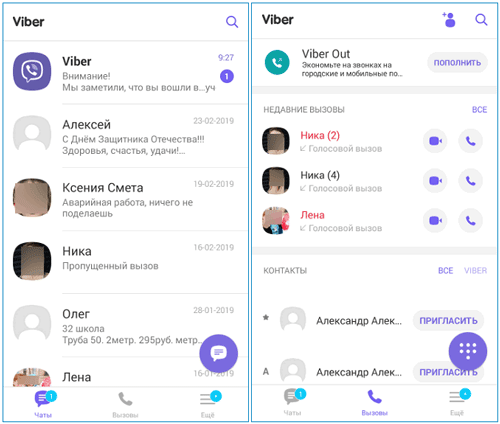
Что означают значки в Вайбере?
- Значок, где нарисована форма сообщения, обозначает «Чаты». Нажав на нее, вы получаете доступ к прежним перепискам. Если вы впервые открыли приложение после установки, то эта вкладка будет пустой.
- Значок с нарисованной телефонной трубкой подразумевает «Вызовы». Открыв вкладку, вы увидите список контактов, которым звонили вы, или которые звонили вам. В другой версии приложения все значки подписаны, и находятся в верхней части экрана.
- Перейдя в графу с контактами, вы можете увидеть, кто из списка вашей телефонной книги использует Вайбер.
Есть еще одна кнопка в приложении – «Еще». Нажав на эту иконку, вы получаете доступ к:
- магазину стикеров;
- функции Вайбер аут;
- настройкам;
- и другим опциям.
Как написать сообщение в Вайбере? Для этого зайдите в список контактов и выберите адресата. Нажмите на контакт, чтобы перейти далее. Перед вами откроется такое окошко:
Как вы видите, перед вами есть 2 варианта: совершить бесплатный вызов, либо написать сообщение. Все, что вам нужно, – это нажать необходимую кнопку, которая поможет вам совершить целевое действие.
Таким образом, Вайбер является популярным и легким в пользовании мессенджером. Он пользуется спросом во многих странах мира, к тому же его можно устанавливать параллельно с уже имеющимися на вашем телефоне программами для обмена сообщениями и звонков через интернет.
Секретные функции в Вайбере
Секреты Вайбера на телефоне нельзя полноценно назвать секретами. Ведь опции не спрятаны от глаз, запускаются через обычное меню. В новых версиях приложения нет скрытых игр или пасхалок, секреты Viber найти просто, однако некоторые из них удивят даже продвинутых пользователей.
Анонимный просмотр сообщений
Вайбер хорош тем, что можно в любое время спрятать время своего последнего визита, а также незаметно читать сообщения. Обычно собеседник видит статус друга, а также может понять, прочитал ли он СМС, эту опцию можно выключить.
Как активировать анонимный режим в Viber:
- Нажмите «Еще», откройте настройки.
- Тапните по параметру «Конфиденциальность», снимите галочки напротив «Просмотрено», «В сети».
- Если не хотите, чтобы люди, которых нет в списке контактов, видели аватарку, снимите галку напротив «Отображать фото».
Теперь будет не видно, в сети абонент или нет, также не изменится цвет галочке, даже если сообщение было прочитано.
Экономия интернет-трафика
Абонентам с ограниченным интернет-трафиком или небольшими пакетами с мегабайтами понравится функция экономии в Вайбере. С ее помощью легко настроить качество фото, а также выбрать способ загрузки полученных файлов.
Как перейти к настройке:
- Войдите в меню мессенджера.
- Нажмите на пункт «Данные и мультимедиа».
- Здесь установите качество фоток, поставьте галочки напротив автоматической загрузки в мобильной сети или только при подключении к Wi-Fi.
- Также можно оптимизировать загрузку данных, для этого достаточно активировать соответствующую функцию.
Скрытые чаты
Секреты Вайбера на телефоне Андроид и Айфоне можно легко найти в настройках. Если абоненту лень разбираться в опциях, следующая опция порадует его. Скрытые чаты позволяют спрятать беседу, защитить ее паролем. Эта опция есть даже в старых версиях мессенджера, не зная пароля, переписку прочитать не получится.
Как скрыть чат в Вайбере:
- Выбирайте беседу на главном экране.
- Нажмите на карточку, появится меню.
- Выберите «Скрыть чат».
- Установите пин-код, всего используется 4 цифры.
- Искать скрытые чаты можно с помощью лупы, она находится сверху справа.
Для поиска достаточно ввести код. Если кто-то получил доступ к телефону и не знает пароля, информацию в скрытой беседе он не прочитает.
Значок в строке уведомлений
Еще один секрет Вайбера – отображение иконки в панели с уведомлениями. Функция понравится тем, кто не любит искать логотип на рабочем столе и привык быстро входить в мессенджер. Чтобы открыть приложение, достаточно потянуть шторку и тапнуть по значку.
Как включить значок Viber в панели с уведомлениями:
- Перейдите в настройки.
- Нажмите на параметр «Общие».
- Активируйте «Значок в строке состояния».
- Теперь иконка Viber будет отображаться всегда вверху экрана.
Чтобы снова войти в мессенджер, нужно потянуть шторку и нажать на «Вернуться в Viber».
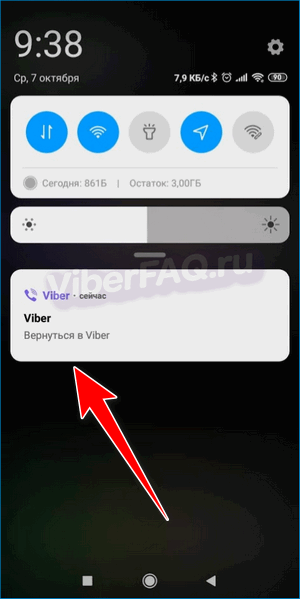
Исчезающее сообщение
В последних версия Viber на телефоне появилась опция исчезающих сообщений. Раньше она работала только в скрытых чатах, теперь она доступна и в обычных переписках. Отправитель может задать время исчезновения, если получатель делает скриншот – появляется уведомление.
Как отправить исчезающее сообщение:
- Войдите в переписку, нажмите на иконку в виде часов.
- Выберите время. Доступно 10 секунд,1 минута, 1 час и 1 день.
- Далее напишите послание и отправьте его.
Когда получатель откроет сообщение, оно автоматически исчезнет через заданный промежуток времени.
Умные уведомления
На этом возможности Вайбера не заканчиваются. Секретные опции встречаются не только в настройках, но и в параметрах чатов. Умные уведомления – отличное решение для беседы, в которой собеседник отправляет много сообщений или пишет свой рассказ по одному слову. Viber фиксирует имя отправителя и делает только одно уведомление, даже если абонент отправил 100 сообщений.
Как включить умные оповещения в Вайбере:
- Войдите в чат, в котором нужно настроить оповещения.
- Свайпните по экрану влево, чтобы войти в меню.
- Включите «Собирать уведомления».
Если шифрование сквозное, то могут ли взломать переписку со стороны?
— Сквозное шифрование подразумевает, что доступ к контенту имеют только пользователи, участвующие в общении, — поясняет Анна. — Вся информация передается в зашифрованном виде, и для третьей стороны выглядит как несвязный набор символов. Более того, при использовании сквозного шифрования передаваемая информация недоступна даже сотрудникам приложения, которое вы используете. Например, мы используем технологию сквозного шифрования, и это значит, что никто, даже сам Viber, не имеет доступ к сообщениям и звонкам.
В этом отличие сквозного шифрования: получить доступ к перепискам пользователя можно, только физически имея доступ к устройству, незащищенному паролем. Поэтому в этом вопросе также важен человеческий фактор: внимательное отношение к своим гаджетам, цифровая гигиена и так далее. Хотя некоторые приложения для общения пытаются решить и эту проблему и предлагают дополнительные способы защиты для своих пользователей: скрытые чаты, которые находятся под отдельным паролем, самоудаляющиеся сообщения, дополнительные пароли для компьютерных версий приложений могут оказаться полезны в том случае, когда к вашему личному или рабочему компьютеру могут иметь доступ ваши близкие или коллеги.
Возможно, получить доступ к аккаунту можно, перехватив СМС-сообщение? Анна говорит, что «гипотетически такая проблема может возникнуть».
— В этом случае злоумышленник в теории сможет активировать приложение на своем устройстве с помощью телефонного номера пользователя. Это очень маловероятный сценарий, но если такое все же произойдет, Viber будет деактивирован на устройстве пользователя — владельца аккаунта, что предупредит его об атаке. Пользователь сразу сможет принять соответствующие действия. Кроме того, злоумышленники никак не смогут получить доступ к предыдущей истории сообщений пользователя, если они не имеют доступа к учетной записи Google/Apple, в которой хранится резервная копия истории сообщений (и если человек делал бэкап).
Вайбер аут — что это и как этим пользоваться
Мессенджер позволяет отправлять сообщения, звонить другим зарегистрированным пользователям. Но что делать, если в вашем списке контактов есть человек, которому вам срочно нужно позвонить, а вайбера у него нет.
Для звонков на обычные номера было создано приложение viber out. Звонить можно на мобильные, городские телефоны, людям из других стран.
Инструкция для использования вайбер аут:
- в браузере наберите www.viber.com и нажмите на опцию viber out;
- выберите «регистрация»;
- укажите свой номер, пройдите проверку;
- введите код активации, полученный в смс;
- укажите адрес электронной почты, пароль.
Пополнить его можно на веб-сайте вайбер, на телефоне:
- в браузере войдите в свою учетную запись, выберите тариф или сумму, укажите данные банковской карты. При необходимости подтвердите функцию автоматического пополнения;
- на телефоне с андроид, например, самсунг или леново, выберите опцию «еще», нажмите на «viber out», пополните баланс с помощью карточки или проведите оплату через google play;
- на айфоне или айпаде пройдите в меню «еще» или список контактов. Выберите «пополнить», укажите сумму, тариф, пароль app store. Покупка будет произведена через apple pay.
Платный звонок можно совершить и через приложение viber.
Для этого:
- в меню вызовов нажмите на значок, обозначающий клавиатуру;
- укажите телефонный номер;
- нажмите вызов.
Скрытие информации о последнем посещении
Да, и такое есть в мессенджере. Можно вводить своих друзей в заблуждение. Если активировать эту функцию, то Вайбер не покажет, что вы в данный момент находитесь в сети. Очень удобно, если нужно, чтобы никто вас не доставал.
Сейчас мы рассмотрим процесс включения этой штуки. Для этого потребуется покопаться в настройках приложения. Поэтому вот подробная инструкция с четким алгоритмом действий:
- В нижней панели главного окна ищем кнопку «Еще» и жмем на нее. Появится список действий и фото профиля. Нужно выбрать «Настройки».
- Далее переходим в раздел «Конфиденциальность».
- Снимаем галочку с пункта «В сети».
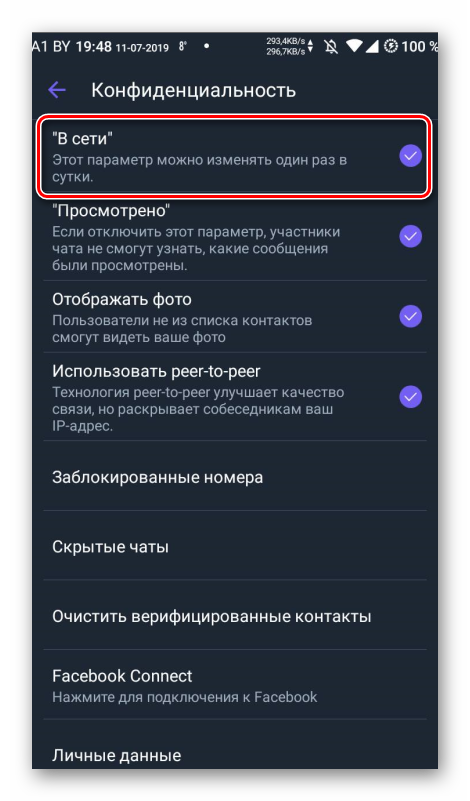
Вот и все. В некоторых случаях придется еще перезапустить мессенджер для того, чтобы изменения вступили в силу. После этого никто из ваших друзей не будет знать о том, что вы находитесь онлайн. Очень удобно, не правда ли?
Стоит учесть, что пользоваться этой функцией можно только раз в сутки. По истечении 24 часов все вернется на круги своя и вы снова окажетесь онлайн. Придется повторять процедуру. А в вашем статусе после применения опции будет написано, что вы были в сети 24 часа назад. Если, конечно, вовремя активировать функцию заново.
Бизнес возможности мессенджера
На этом следует остановиться отдельно. Для владельцев бизнеса наиболее привлекательными будут две функции данного мессенджера.
Первая – это viber рассылка.
Она удобна тем, что вы можете отправить интересную информацию всем своим подписчикам сразу. Допустим, в вашем магазине происходит какая-то акция, предусматривающая скидки. Кто-то из ваших контактов о ней не знает, хотя мог бы поучаствовать. Но отправлять сообщение каждому человеку по отдельности – это потребует много времени, особенно если список контактов включает несколько сотен пользователей. Рассылка же запросто решает данную проблему.
Вторая функция – это групповой чат.
Прежде всего, вы можете использовать его в корпоративных целях, подключив к нему всех сотрудников. Можно создать общий чат на компанию, а можно и сделать несколько чатов по каждому отделу. Таким образом, когда нужно донести важную информацию до персонала, какой-то приказ или задание, то достаточно отправить сообщение, которое получат все люди из списка добавленных в чат контактов. В свою очередь, они могут задавать вопросы, получать ответы – и это будут читать все остальные. Это позволяет избежать повторения одних и тех же вопросов.
Принцип действия шпионской программы
У каждого приложения свои настройки и свои возможности. К примеру, с помощью AndroidMonitor вы сможете:
- Узнавать все контакты (имена и номера телефонов), с которыми взаимодействует подконтрольный Вайбер.
- Получать точные даты и время всех осуществляемых звонков, отправляемых и принимаемых сообщений.
- Шпионить за сообщениями чата.
- Просматривать мультимедиа.
- Видеть журнал совершаемых дозвонов.
Изымаемая шпионской программой информация будет загружаться в Частную Зону на вашем устройстве.
AndroidMonitor – это взломщик с контрольным периодом. В течение суток вы сможете пользоваться ею бесплатно. Для применения шпиона в последующее время нужно будет заплатить.
Примерно по такому же алгоритму работают и другие программы. Суть большинства из них в том, что вы заказываете взлом, некто его осуществляет и пересылает вам полученные данные. За что нужно оплатить определённую таксу.
Старайтесь выбирать сервисы и программы, о которых есть информация в сети и отзывы. Быть может, кто-то из ваших знакомых уже воспользовался подобной возможностью. Если выбираете неизвестный сервис, нет никакой гарантии, что не придётся столкнуться с мошенниками, которые проникнут в недра вашего Вибера, потому что вы сами их туда запустите.


















































